Cómo verificar rápidamente si su computadora puede ejecutar un juego de PC

Los juegos de PC no son tan simples como los juegos de consola. Si tiene una computadora portátil con hardware de gráficos débiles o una PC más vieja, es importante verificar si su computadora puede admitir un juego antes de gastar el dinero ganado duramente.
La buena noticia es que los jugadores de PC no tienen que actualizar su hardware tan a menudo como solían hacerlo. Incluso una PC para juegos construida hace años debería ser capaz de manejar los juegos más nuevos sin problemas. E incluso entonces, una tarjeta gráfica más nueva puede ser todo lo que necesita para comenzar juegos más recientes. Las computadoras portátiles no construidas para juegos y las PC antiguas son otra cosa.
Cuidado con los gráficos de Intel
Primero, una gran advertencia: si su computadora usa gráficos integrados de Intel en lugar de usar una tarjeta gráfica NVIDIA o AMD dedicada, es probable que problemas de experiencia con juegos más nuevos y exigentes desde el punto de vista gráfico.
La mayoría de las computadoras portátiles que no se facturan específicamente como laptops para juegos usan gráficos integrados Intel, que son más baratos y consumen menos energía. Esas laptops para juegos generalmente ofrecen gráficos integrados Intel y una tarjeta gráfica dedicada, alternando entre ellas según lo que esté haciendo.
Muchas PC de escritorio también usan gráficos integrados Intel para mantener bajos los costos. Sin embargo, con una computadora de escritorio, generalmente es bastante fácil comprar e instalar una tarjeta gráfica dedicada para darle un impulso al juego.

El rendimiento de los gráficos a bordo de Intel ha mejorado a lo largo de los años, pero no tanto como para jugar. Incluso el último hardware de gráficos Intel es mucho más lento que el uso de una tarjeta gráfica dedicada de NVIDIA o AMD. Si solo tiene gráficos Intel, puede que ni siquiera sea capaz de jugar los juegos más nuevos con la configuración de gráficos más baja.
Verifique las especificaciones de su PC manualmente
Cubriremos un método más automático más adelante, pero primero ' Veremos el método manual. Deberá conocer el hardware de su computadora, principalmente la velocidad de la CPU, la cantidad de RAM y los detalles de la tarjeta gráfica. Puede encontrar esta información en una variedad de formas diferentes, incluida la búsqueda en línea de las especificaciones de su computadora portátil.
Sin embargo, la forma más fácil de encontrar todos estos detalles es con una herramienta de información del sistema. Recomendamos Speccy (la versión gratuita está bien), hecha por la misma compañía que hace el excelente CCleaner. Descargue e instale Speccy y luego enciéndalo.
La pantalla de resumen principal le muestra lo que necesita saber:
- El tipo de CPU y la velocidad, en GHz.
- La cantidad de RAM, en GB.
- El modelo de la tarjeta gráfica de su computadora y la cantidad de RAM que tiene la tarjeta gráfica integrada.
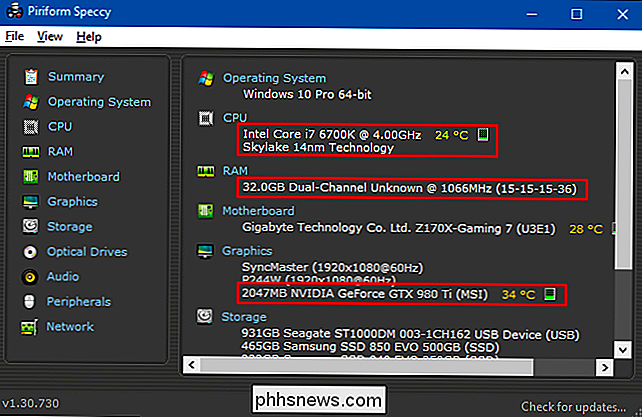
A continuación, busque los requisitos del sistema para el juego que desea ejecutar. En general, encontrará esta información en el sitio web del juego o en el sitio para cualquier tienda que lo esté vendiendo. Está en la parte inferior de la página de cada juego en la tienda Steam, por ejemplo.
Compare la información que se muestra en Speccy con los detalles del juego. Preste especial atención a los requisitos de procesador, memoria y tarjeta de video. Una vez que puede recordar el hardware básico que contiene su computadora, verificar los requisitos del sistema es tan simple como echar un vistazo a ellos y compararlos desde la memoria.
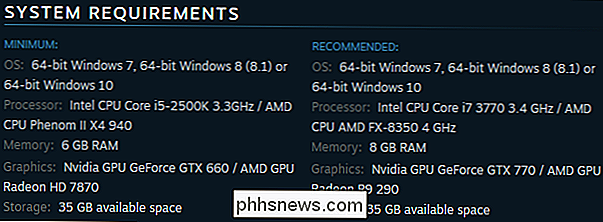
Querrá notar la diferencia entre los requisitos mínimos y los recomendados. Los requisitos mínimos son lo que se necesita para que el juego funcione. Normalmente deberás ejecutar el juego en su configuración más baja, y puede que no sea una experiencia muy divertida. Si su PC cumple con las especificaciones recomendadas, tendrá un mejor momento para jugar. Puede que no sea capaz de ajustar todas las opciones gráficas hasta su configuración máxima, pero debería encontrar un equilibrio agradable y reproducible.
Comparar automáticamente las especificaciones de su PC con un juego
Si bien no es demasiado difícil descubrir su Las PC se especifican por ti mismo y luego las comparas con los requisitos de un juego, a menudo puedes tener tu computadora para ti. Para verificar los requisitos del sistema de forma automática, use el sitio web Can You Run It. Este sitio web cuenta con el respaldo de una gran variedad de grandes compañías, incluida AMD.
Antes de utilizar este sitio web, recomendamos ejecutar la aplicación de escritorio System Requirements Lab Detection. Si no lo hace, se le pedirá que lo ejecute la primera vez que busque un juego de todos modos. Instale esta aplicación y escaneará el hardware de su computadora antes de enviarlo de regreso al sitio web, configurando una cookie especial que identifica su hardware. De esta forma, no tendrá que instalar ningún applet de Java o ActiveX.
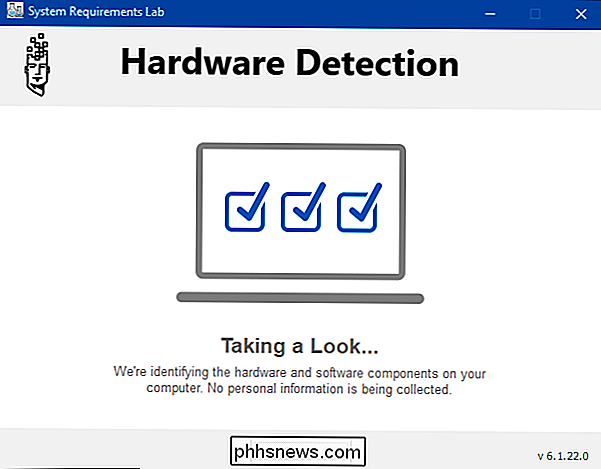
Después de ejecutar la herramienta, visite el sitio web Can You Run It y comience a escribir el nombre del juego que desea marcar en el cuadro "Buscar un juego". El campo te sugerirá automáticamente títulos para que puedas elegir el juego correcto. Después de seleccionar el juego, haga clic en el botón "¿Puede ejecutarlo?
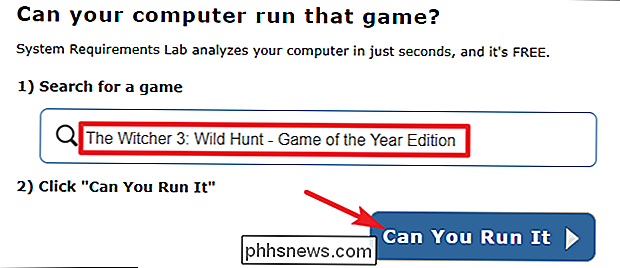
La página de resultados le permite ver cómo su PC se compara con los requisitos mínimos y recomendados para el juego, incluyendo su CPU, tarjeta de video, RAM, Windows versión, y espacio libre en el disco.
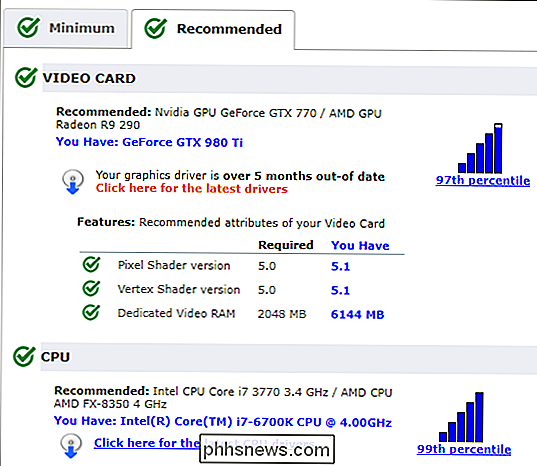
RELACIONADO: Cómo borrar automáticamente datos privados cuando cierra su navegador
Y ahora que tiene la herramienta de detección instalada, puede verificar tantos juegos como desee en el futuro. Solo tenga en cuenta que la herramienta de detección funciona almacenando una cookie para que su navegador pueda extraer la información del hardware. Si borra sus cookies, deberá volver a ejecutar la herramienta de detección.
Crédito de la imagen: włodi en Flickr, Carles Reig en Flickr

Cómo verificar el uso de datos de Comcast para evitar superar el límite de 1TB
En la mayoría de los estados, Comcast ahora impone un límite de datos de 1TB por mes en su conexión a Internet. Deberá estar atento a su medidor de uso de datos, especialmente si no tiene idea de la cantidad de datos que utiliza regularmente cada mes. Claro, puede rastrear su propio uso de datos con una variedad de herramientas de software, pero Comcast no se preocupa por el uso de datos que mides.

Cómo obtener asesoramiento instantáneo sobre moda de Amazon, sin Echo Look
The Echo Look es un nuevo dispositivo de Amazon que puede echar un vistazo a tus atuendos y decirte cuál se ve. mejor para ti Sin embargo, en realidad no necesitas Echo Look para obtener este tipo de consejos de moda instantáneos de Amazon. La aplicación de Amazon en tu teléfono inteligente tiene esta característica incorporada, pero está algo escondida en la aplicación y no es lo más fácil encontrar.



